ホームページ >モバイルチュートリアル >iPhone >公式チュートリアル: iPhone のロック画面のパスワードを忘れた場合の対処方法
公式チュートリアル: iPhone のロック画面のパスワードを忘れた場合の対処方法
- PHPz転載
- 2024-01-05 11:14:421467ブラウズ
ロック画面のパスワードを忘れたためにiPhoneを開けなくなっていませんか?
最新の報告によると、パスワードをリセットしたり、セキュリティロックモードをすぐに解除したい場合は、iPhone を消去する、つまりすべてのコンテンツと設定を削除する必要があるとのことです。
iOS 15.2 以降のユーザーにとって、非常に便利な変更があります。ロック画面の右下隅に「iPhone を消去」という新しいオプションが表示されます。このオプションをクリックして操作を確認し、マシンにバインドされている Apple ID パスワードを入力するだけで、iPhone を簡単に消去できます。この操作を実行する前に、iPhone に Wi-Fi またはデータ接続が必要であることに注意してください。この変更は間違いなく、ユーザーにさらに便利な操作体験をもたらします。
iOS 15.2 より前のバージョンを使用している場合、ノスタルジック クリーニング レベルを完了するには、Mac または Windows コンピュータに接続する必要があります。具体的な手順については、公式 Weibo で提供されているビデオチュートリアルを参照してください。
上記の方法に加えて、ロックを素早く解除する方法が他にもあります。たとえば、Apple 画面ロック解除ツールを使用すると、専門的な知識や他の人の支援がなくても、Apple 画面ロック パスワードを簡単に削除できます。このツールは自宅で自分で行うことができるのでとても便利です。次に、このツールの使用方法を学びましょう。
4 桁のパスワードを使用しても、6 桁のパスワードを使用しても、顔認証ロックや指紋ロックを使用しても、数分以内に解読される可能性があります。 Appleの画面ロック解除ツールでも簡単にロックを解除できます。
ステップ 1: Apple 画面ロック解除ツールをダウンロードして開きます
ステップ 2: [iOS デバイスの画面パスワードを削除] を選択し、[ロック解除の開始] をクリックします
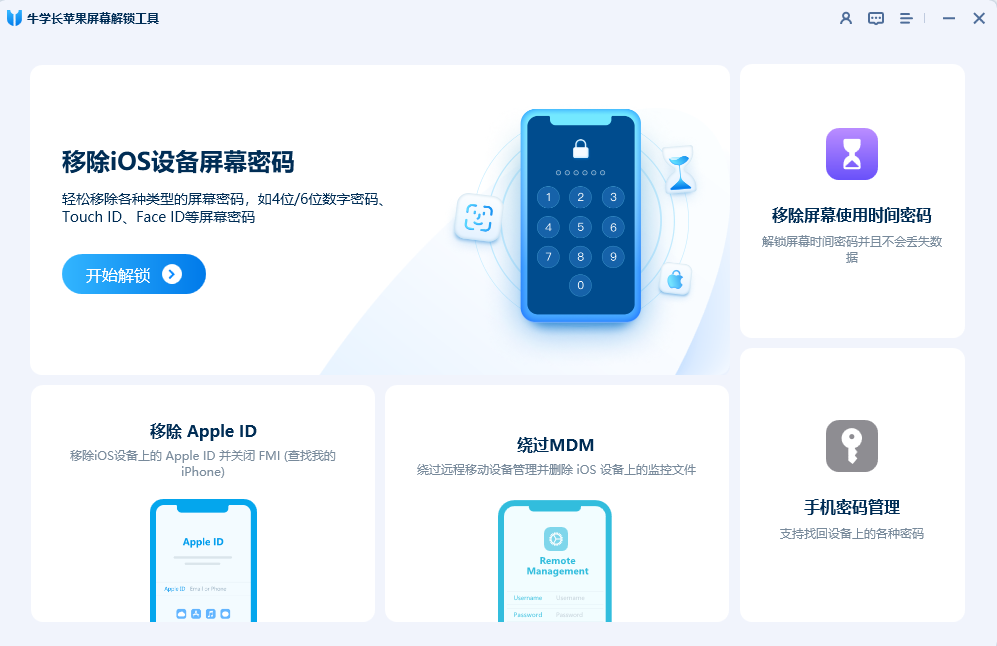
ステップ3 : [開始] をクリックし、画面上の指示に従ってファームウェア パッケージをダウンロードします
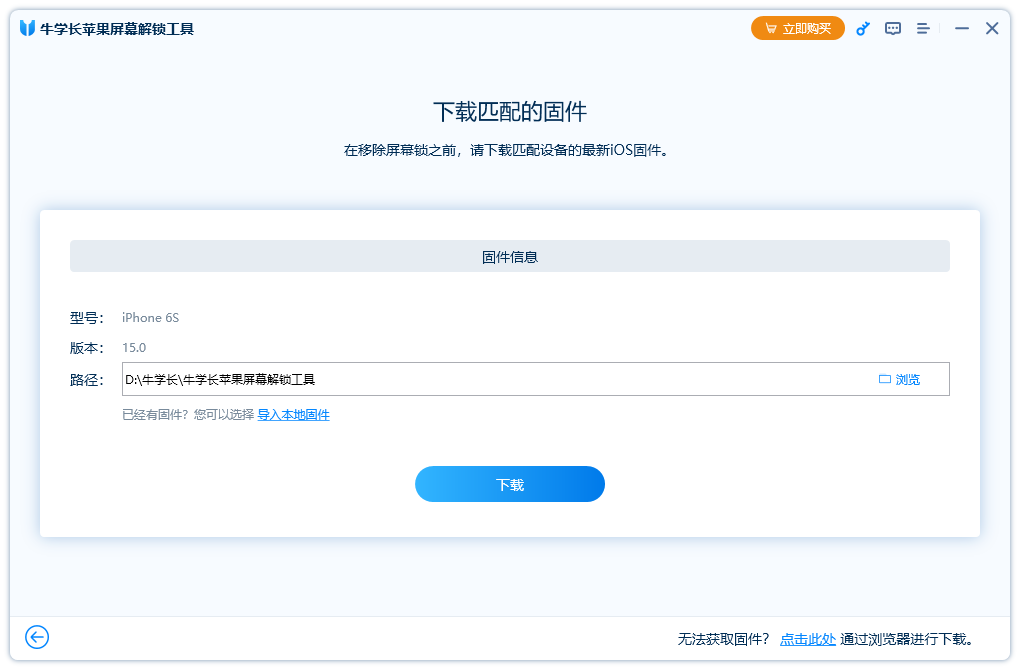
ステップ 4: ファームウェア パッケージをダウンロードした後、[開始] をクリックします
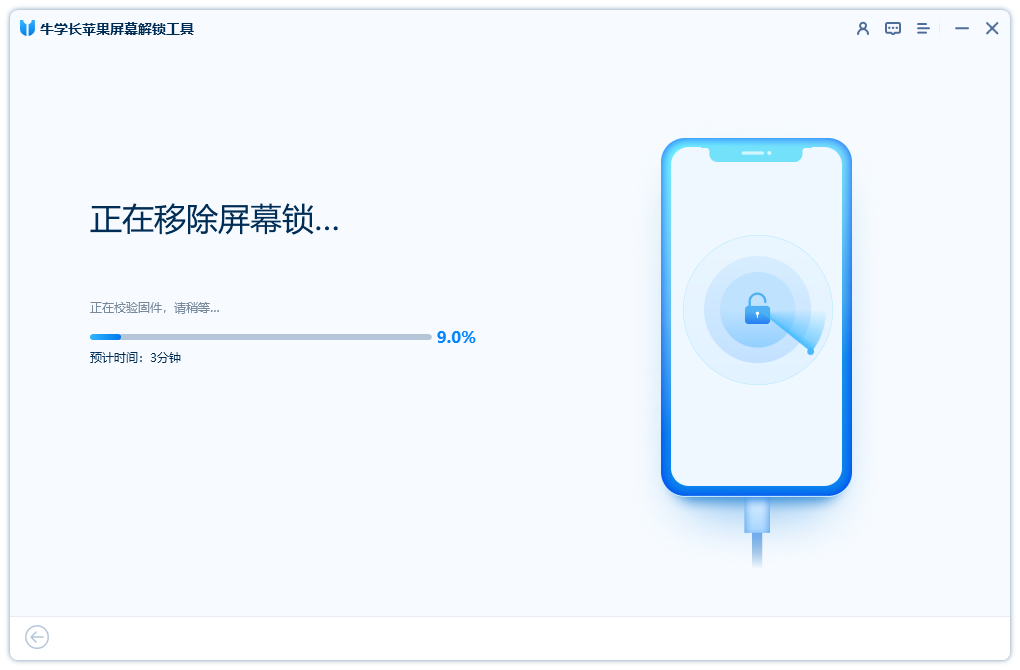
ステップ5: iPhone が画面をロックするまで待ちます パスワードを削除した後、iPhone のロック画面のパスワード、Touch ID または Face ID をリセットできます。
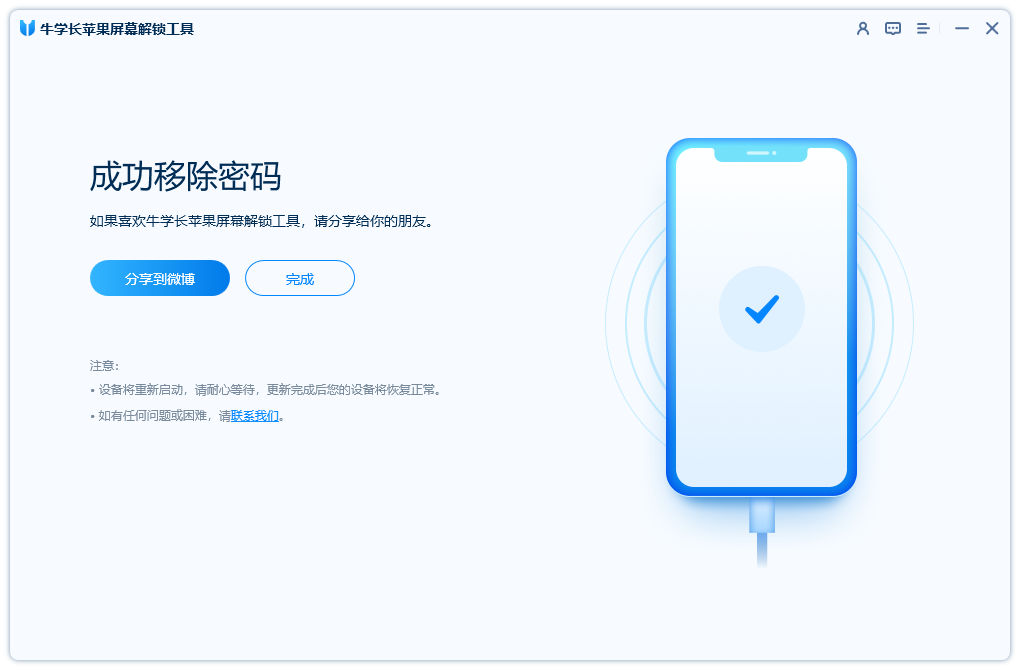
携帯電話のロックを解除したいですか?お手伝いしましょう。以下に、試してみる簡単な手順をいくつか示します。 1. まず、携帯電話の画面を開きます。 2. 次に、ロック解除パスワードを入力するか、指紋認証を使用して電話のロックを解除します。 3. パスワードを忘れた場合は、バックアップ パスワードを入力するか、顔認識などの機能を使用するなど、他の方法で携帯電話のロックを解除することができます。 4. それでも電話のロックを解除できない場合は、電話を再起動するか工場出荷時の設定に復元して問題を解決してください。 個人情報の漏洩を防ぐため、携帯電話のパスワードは必ず保護してください。携帯電話のロック解除が成功することを祈っています。
以上が公式チュートリアル: iPhone のロック画面のパスワードを忘れた場合の対処方法の詳細内容です。詳細については、PHP 中国語 Web サイトの他の関連記事を参照してください。

